Se você acabou de atualizar para o macOS Big Sur ou posterior, pode descobrir que o iMovie 9.9 não funciona mais. Como você desinstala o iMovie completamente bem como suas pastas ocultas? Como a biblioteca do iMovie é separada do aplicativo, que é armazenado na pasta Filmes. Ao remover o iMovie no Mac, ele não será excluído. Existe um método fácil para desinstalar o iMovie e arquivos relacionados? Aqui está o guia definitivo que você deve seguir.
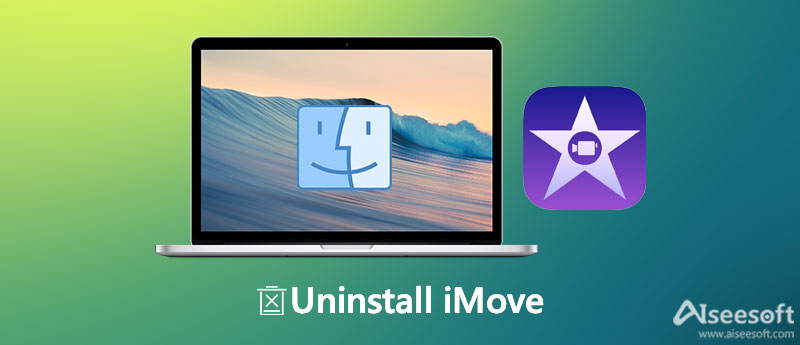
Quanto à desinstalação do iMovie de um MacBook, você não pode simplesmente mover o software para o Lixo. Em vez disso, você deve remover a biblioteca do iMovie, iMovie Events e iMovie Project em pastas diferentes. Além disso, existem caches e outros arquivos de serviço ocultos, como os idiomas instalados e os scripts do sistema. Se você não conseguir remover o iMovie completamente do MacBook, os arquivos ocuparão muito espaço.
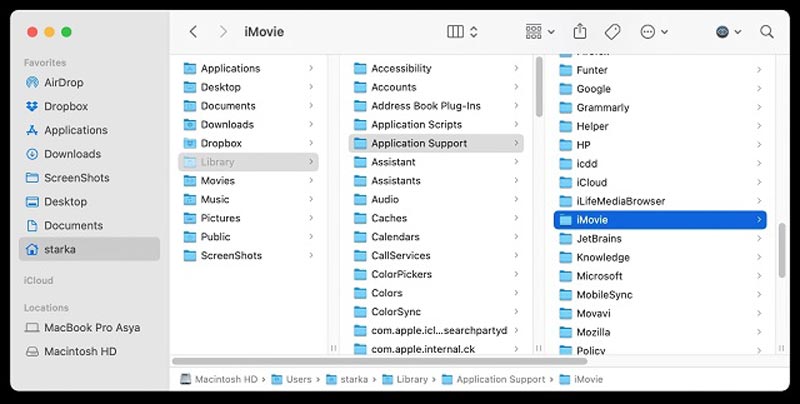
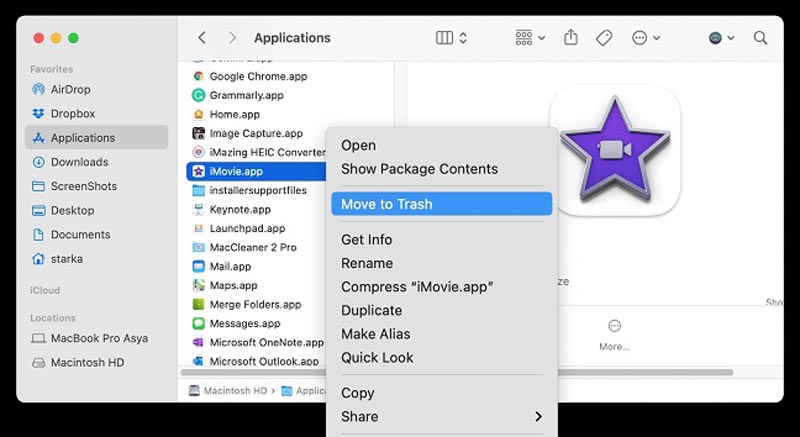
Depois de remover todos os arquivos de suporte, você pode esvaziar seu Lixo.
Nota: Depois de instalar o iMovie, você não poderá acessar os projetos do iMovies no seu Mac, portanto, faça backup deles antes de remover o iMovie. Você pode fazer backup arrastando o Biblioteca iMovie arquivo para um disco externo ou stick USB para mantê-los seguros.
Mesmo que você tenha seguido o processo acima, desinstale o iMovie e remova seus projetos e eventos nas pastas localizadas na pasta Filmes e intituladas Eventos do iMovie e Projetos do iMovie. Você ainda deve encontrar alguns caches e arquivos relacionados no seu MacBook. Existe um método fácil de desinstalar o iMovie e excluir suas pastas ocultas?
Aiseesoft Mac Cleaner é o melhor desinstalador do iMovie para desinstalar o aplicativo iMovie e remover os arquivos relacionados. Em vez de excluir arquivos relacionados ao iMovie de diferentes pastas e localizar as pastas ocultas, é a solução completa para desinstalar o iMovie. Além disso, ele excluirá todo o cache do sistema, memória etc. para obter mais espaço no Mac.

161,522 Downloads
Aiseesoft Mac Cleaner – Melhor Limpador de Cartões para Mac
100% seguro. Sem anúncios.
1. Por que não consigo excluir o aplicativo iMovie do meu Mac diretamente?
Antes de excluir o iMovie do seu Mac, verifique se ele já está fechado e se nenhum processo do iMovie está em execução. Você pode conferir os detalhes no monitor de atividade. Claro, você pode simplesmente reiniciar o seu MacBook para desinstalar o iMovie de acordo.
2. Como posso desinstalar manualmente o iMovie para Mac?
Você pode abrir o em destaque aplicativo e escolha o Aplicações à esquerda e arraste o iMovie para o Lixo diretamente ou clique com o botão direito do mouse no programa e selecione o Mover para o Lixo opção. Depois disso, clique com o botão direito do mouse no Lixo ícone e selecione o Esvaziar Lixo opção para desinstalar o iMovie.
3. É suficiente mover o iMovie para o lixo se eu quiser instalá-lo?
Se você deseja desinstalar aplicativos no macOS/Mac OS X, basta arrastá-los e soltá-los no Lixo e depois esvazie o Lixo. Mas o aplicativo iMovie associa recursos como seus arquivos de configuração e preferências em vários diretórios do sistema.
Conclusão
O iMovie é o aplicativo de edição de vídeo gratuito da Apple, conectado ao iCloud e ao iOS. Mas se você quiser desinstalar o iMovie versão antiga ou mude para outra ferramenta, você pode seguir as etapas acima para remover com segurança este aplicativo integrado. Aiseesoft Mac Cleaner é uma ferramenta fácil de usar e útil para o seu Mac liberar espaço.

O Blu-ray Player é um reprodutor poderoso que pode reproduzir discos Blu-ray, pastas Blu-ray, discos DVD/pastas/arquivos ISO, atuando como reprodutor de mídia comum para qualquer arquivo de vídeo HD/SD.
100% seguro. Sem anúncios.
100% seguro. Sem anúncios.